小编教你电脑连不上无线网怎么办
- 分类:win8 发布时间: 2017年09月25日 16:00:06
无线网络帮我们摆脱对网线的限制,它带来巨大方便的同时,也会带来一些不好的小插曲比如电脑连不上无线网怎么办,怎么去解决这样的一种状况,要解决电脑连不上无线网怎么办也不是什么难的事情,看看小编这么做吧。
现在办公基本上都用到电脑,但是电脑连不上无线网,就会影响正常的办公,那么电脑连不上无线网怎么办其实连不上网不难解决,看看小编怎么解决电脑连不上无线网怎么办的吧。
电脑连不上无线网怎么办图文解说
首先,仔细检查自己输入的无线网络的连接密码
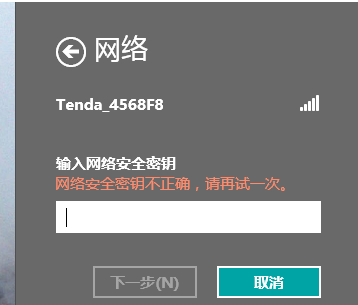
电脑连不上(图1)
输入错误无线密码的时候,需要查找无线网络的密码,
必要的时候可以重新恢复无线路由器的出厂设置,
然后重新设置路由器的无线密码,
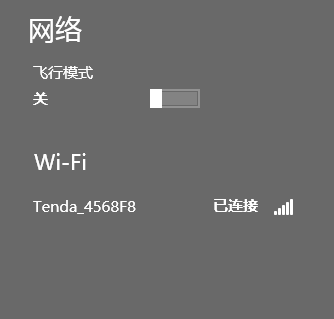
电脑连不上(图2)
检查一下无线路由器的配置,如果无线路由器的DHCP服务器未开启,
肯定无法成功获取到对应的IP地址,也就无法连接到网络。
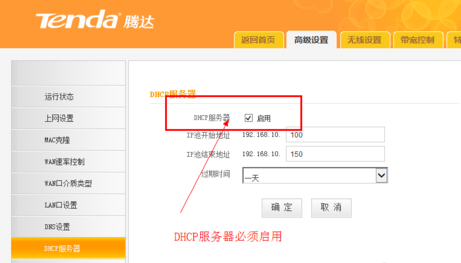
电脑连不上(图3)
如果无线路由器DHCP服务器处于开启状态,但是无法连接到网络,建议大家直接重新启动路由器
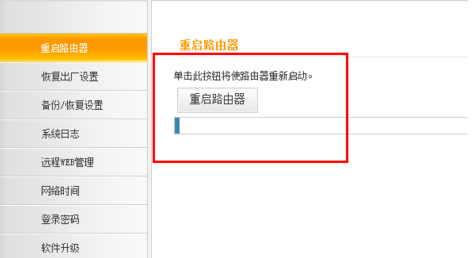
电脑连不上(图4)
还有一个常见的问题,就是无线网络配置是存在问题。如果配置有问题的话,那么进行更改

电脑连不上(图5)
对于Windows 7系统及其以上版本的用户,打开“疑难解答”的Windows网络诊断程序进行检查
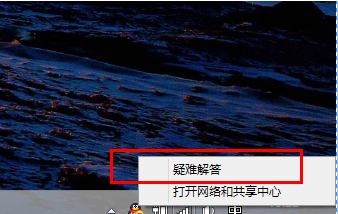
电脑连不上(图6)
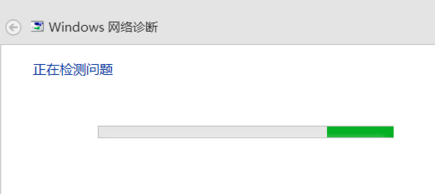
电脑连不上(图7)
以上就是电脑连不上无线网怎么办的教程了,有类似的情况,可以参考本经验哦。
猜您喜欢
- 为什么ipad连不上wifi,详细教您ipad连..2018/08/16
- 详细教您xp如何删除输入法2018/10/23
- 虚拟内存怎么设置最好2016/11/11
- 英雄联盟游戏中怎么回复好友,详细教您..2018/08/10
- 图文详解电脑读不出u盘怎么办..2018/12/04
- Win8常用快捷键汇总2013/07/16
相关推荐
- 小编教你台式电脑怎么用wifi.. 2017-08-16
- u盘被写保护,详细教您如何快速恢复正.. 2017-12-16
- u盘文件夹不显示?详细教您怎么解决.. 2018-02-25
- 防蹭网,详细教您电脑怎么防蹭网.. 2018-06-20
- 雨林木风win10系统64位下载 2016-11-29
- 小编教你电脑护眼怎么设置.. 2017-08-24




 粤公网安备 44130202001059号
粤公网安备 44130202001059号